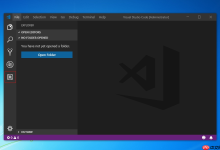各类翻译软件和词典应用,对于外语学习者来说都是必不可少的助手。如今,在windows 10系统中,用户可以安装集语音翻译与光学扫描翻译于一体的翻译工具,让翻译工作不再受限于个人的实际外语能力。“小娜”作为windows 10的一项重要功能,其功能日益强大。最近,它又新增了翻译功能,用户可以通过语音与小娜互动并立即获得翻译结果。下面我们就来一起看看小娜是如何实现翻译的吧,希望你会对这项功能感兴趣。
Win10微软小娜翻译功能详解:
点击小娜搜索框旁的麦克风图标,即可启动小娜进入语音交互模式;或者使用Ctrl + C组合键,同样能够激活小娜的“倾听”状态。
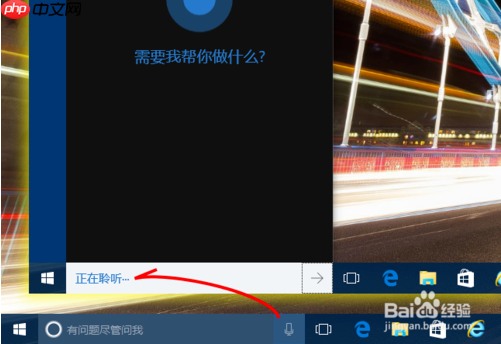
对着电脑的话筒提问:“英语‘你的银行账号是多少’怎么说。”
识别过程非常迅速,小娜不仅显示出翻译结果,还用机械发音朗读了出来——虽然不是真人发音,但已经相当不错了。
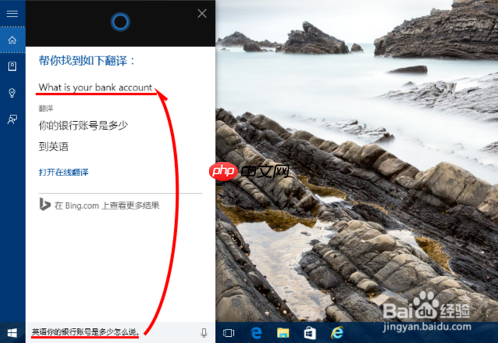
由于我们在上一步明确指定了“英语”,所以接下来可以直接说出“翻译”加上需要翻译的内容。
例如,我在图示中说了“翻译 希望尽快见面”。
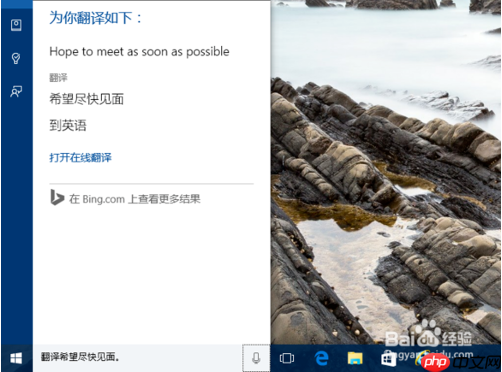
我们还能让小娜切换到其他语言的翻译模式。
比如可以说“德语 翻译模式”。
之后就能直接和小娜对话——用中文提问,而小娜则会用第五步中设定的语言回复你。
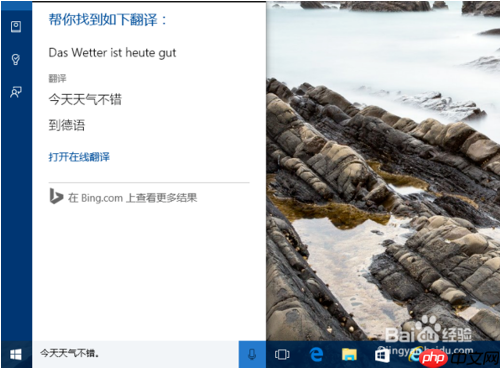
甚至可以直接请求小娜解释某个单词的意思。
例如我说:“Cortana是什么意思。”
值得注意的是,小娜的英文名正是Cortana,所以它的回答显得有些俏皮。
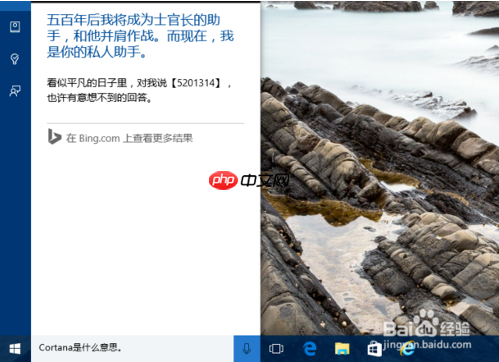
以上就是关于Win10微软小娜翻译功能的详细介绍。

 路由网
路由网